Twitterの新機能であるスペースは、聞くだけのリスナーで参加することもできます。
スペースの参加方法は以下の3種類があります。
- ホスト、共同ホスト(主催者)
- スピーカー(発言できる人)
- リスナー(聞くだけの人)
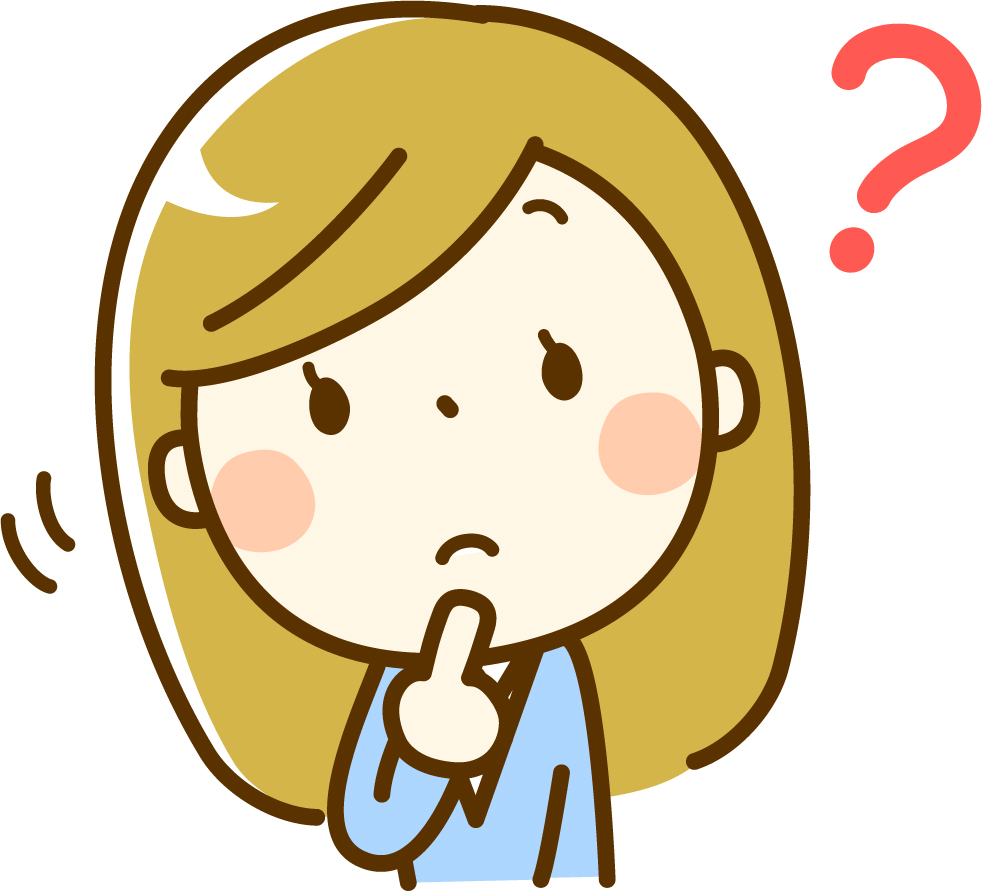 女性
女性そんな場合は一度リスナーでスペースに参加してみることをおすすめします。
リスナー参加の際には、必ずリスナーと表示されていることを確認しましょう。
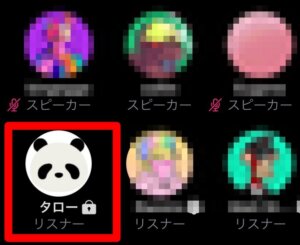
Twitterスペースで聞くだけ参加できる?その方法と手順
Twitterスペースに聞くだけ参加したい場合は、参加方法で「リスナー」を選ぶだけです。
ただし招待されたスペースと、それ以外の一般スペースでは若干違いがあるので、以下で解説していきます。
招待されたスペースの場合
スペースの開催時間になったら、DMなどで受け取ったスペースの招待メッセージから「このスペースに参加」を選択します。
その後、参加方法はどうしますか?と聞かれるので「リスナー」を選択すればOKです。
一般スペースの場合
招待されたスペース以外のスペースにリスナーで参加したい場合は、「聞いてみる」ボタンを押すだけで自動的にリスナー参加の状態になります。
フォローしている人が開催しているスペースであれば、タイムライン上に開催中のスペースが表示されるので、それを選択して「聞いてみる」ボタンを押してみましょう。
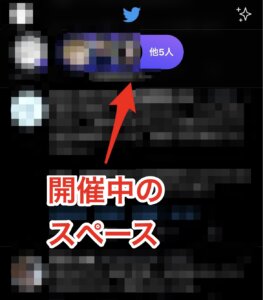
フォローしていない人が開催しているスペースは、Twitterの検索窓で「filter:spaces」と入力すれば、スペースのお知らせツイートだけが検索できます。
気になったスペースが開催中であれば「聞いてみる」を押してリスナー参加してみましょう。
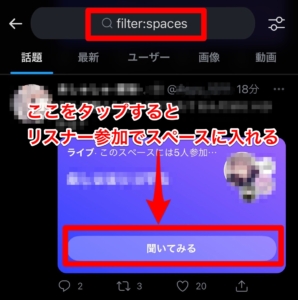
スペース参加したらマイク設定オフを確認しよう!
リスナーでスペースに参加するとマイクのオン/オフは表示されませんが、ミュートができている状態です。
リスナーは何もしなくてもマイクオフの状態なので大丈夫です!
リクエストマークを押さないように注意
 女性
女性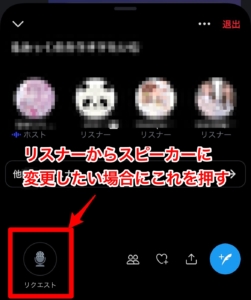
リスナー参加した場合このような「リクエストマーク」が表示されます。
紛らわしいですがこのマークはマイクが入ってしまっているわけではないので、安心してください。
ただしリスナーからスピーカーに変更したい場合は、このボタンを押すとホストにリクエストを送信することができます。
スピーカーから「お話しよう!」と誘われた時の断り方
スペースにリスナー参加しているのにスピーカーから発言を求められた場合は、リアクションを使ってやんわりとお断りする、もしくは無視で大丈夫です。
スペースで用意されているリアクションは2021年10月現在、以下の5つです。
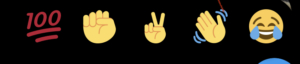
例えば、この右から2つ目の手をひらひらさせるようなリアクションを返すことで
- いいえ
- ない
- 違う
などの意思を表現することができるかと思います。
無視でも良いのですが、反応できる状態であれば何らかのリアクションを返して、「聞いている」ということを伝えるのが良いでしょう。
スペースに参加するときは無言で大丈夫?スピーカーに聞くだけ参加を伝えておくべき?
スペースは基本的に即席、参加方法も自由なので、無言で参加しても大丈夫です。
ただし以下のようなスペースの場合は、事前に参加方法を伝えておくと親切でしょう。
- 招待されたスペース
- 知り合いがホストのあらかじめスケジュールされたスペース
ホストはスペース参加者を強制ミュートしたり、退出させたりと言った権限を持っています。
スペースホストの権限
- 参加者全員をリスナーにする
- スピーカー全員をミュートにする
- 参加者を強制退出させる
- スピーカーになれる人を選べる
 ひよこ
ひよこその辺りも全てホストの操作次第なので、そこは割り切って色々なスペースにリスナー参加してみましょう。
その他のスペースに関する情報はこちら♪
スペースに参加する
スペースをホストする
スペースは鍵垢でもホストできる?
スペースはバレずに聞ける【幽霊リスナー】の方法と対策
スペースのアーカイブ(録音)
スペースは「●REC」マークがなくてもTwitterに録音されている
スペースでコメント・ツイートを共有する
スペースを探す
スペースに字幕を表示する
スペースを非表示にしたい
スペースできない
スペースの通知
【新機能】BGM・ボイチェン・サウンドボード







コメント